Excel 格式颜色
颜色
颜色通过选择或使用十六进制和 RGB 代码来指定。
提示: 您可以在我们的 HTML/CSS 颜色教程 中了解更多关于颜色的信息。
主题色和标准色
Excel 提供了可用的主题色和标准色。您可以通过单击选择颜色。
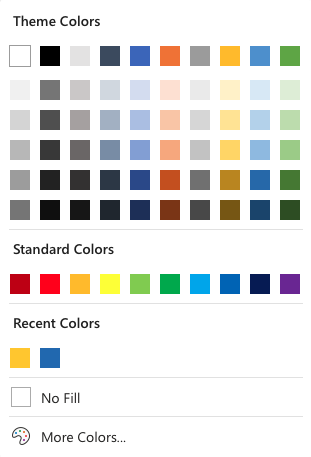
“更多颜色”选项允许您通过输入 RGB 或 HEX 代码来选择自定义颜色。
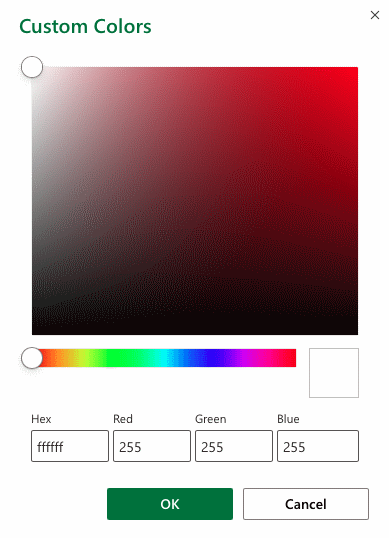
十六进制颜色
Excel 支持十六进制颜色值
十六进制颜色指定为: #RRGGBB。
RR(红)、GG(绿)和 BB(蓝)是十六进制整数,介于 00 和 FF 之间,用于指定颜色的强度。
例如,#0000FF 显示为蓝色,因为蓝色分量设置为最高值 (FF),而其他分量设置为 00。
RGB 颜色
Excel 支持 RGB 颜色值。
RGB 颜色值指定为: rgb( RED , GREEN , BLUE )。
每个参数定义颜色的强度,为 0 到 255 之间的整数。
例如,rgb(0,0,255) 呈现为蓝色,因为蓝色参数设置为其最高值 (255),而其他参数设置为 0。
提示: 尝试使用 W3schools.com 颜色选择器来查找您的颜色! https://w3schools.org.cn/colors/colors_picker.asp
应用颜色
颜色可以应用于单元格、文本和边框。
通过使用“填充颜色”功能将颜色应用于单元格。
如何将颜色应用于单元格
- 选择颜色
- 选择范围
- 单击“填充颜色”按钮
“填充颜色”按钮会记住您上次使用的颜色。
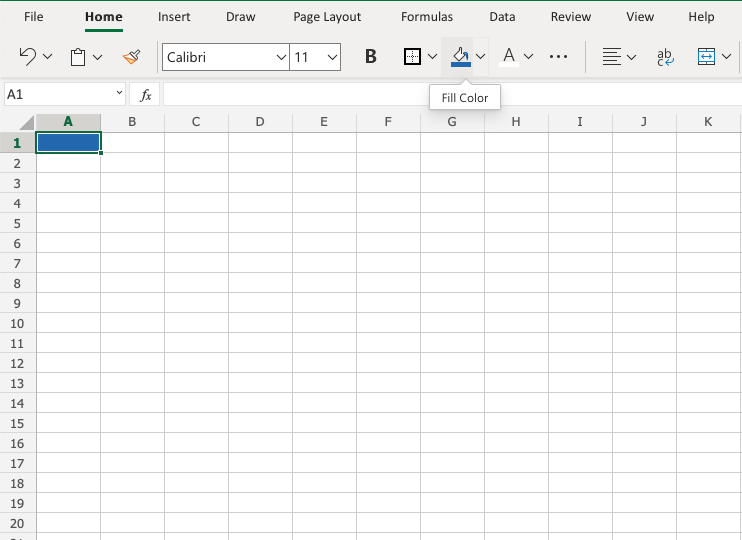
可以通过单击“填充颜色”命令旁边的向下箭头图标( )来探索颜色选项。
)来探索颜色选项。
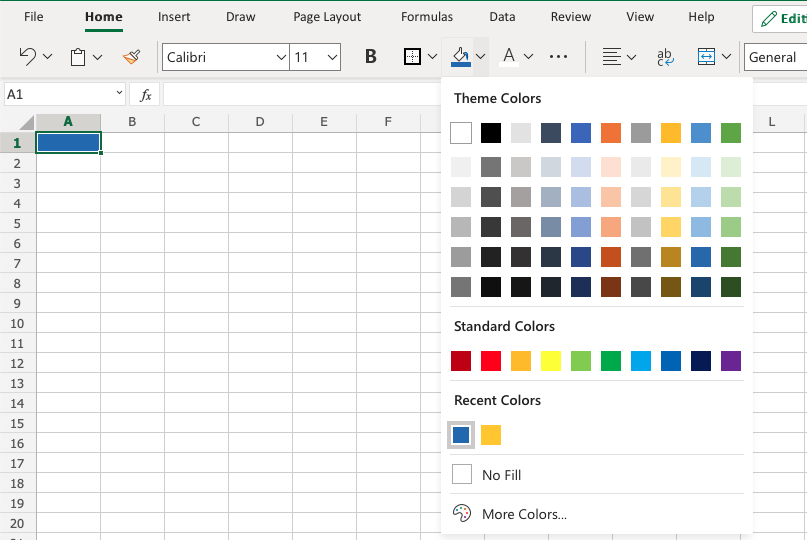
通过单击“更多颜色”选项,可以选择主题颜色、标准颜色或使用 HEX 或 RGB 代码。
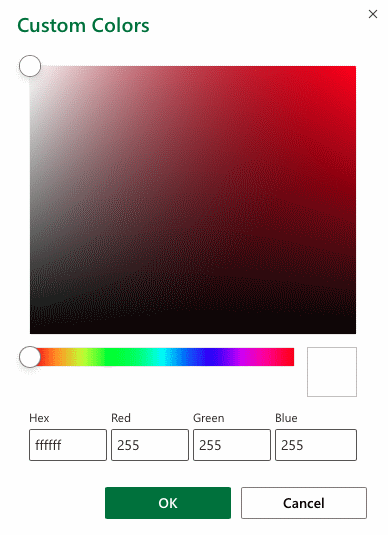
颜色由红色、绿色、蓝色组成,并且是通用的。以一种方式输入颜色将以另一种方式为您提供代码。例如,如果您输入 HEX 代码,它将为您提供相同颜色的 RGB 代码。
让我们尝试一些示例。
从主题色和标准色开始
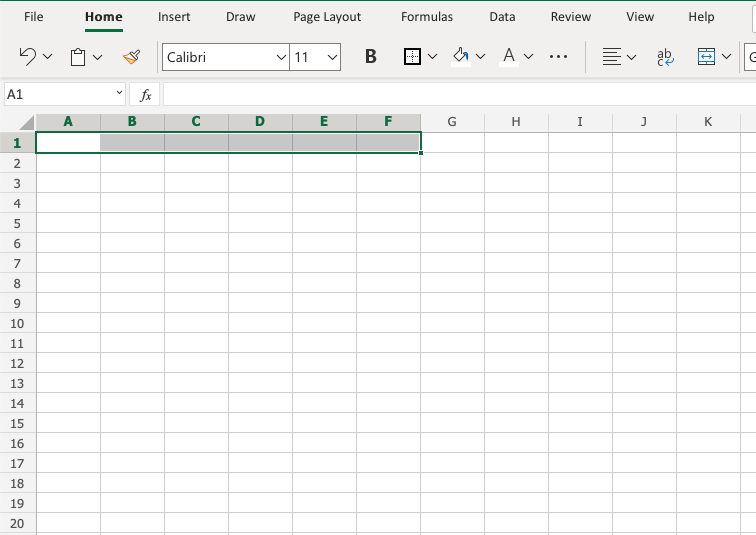
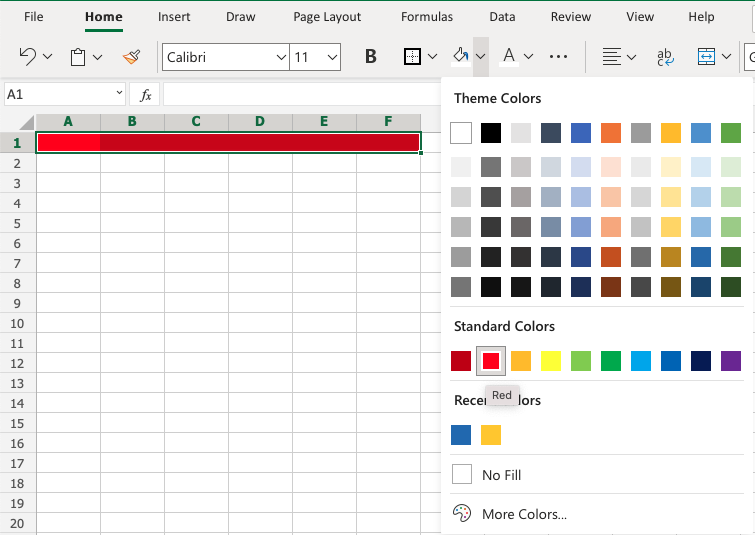
太棒了!
尝试应用以下颜色
- 将主题颜色蓝色(强调色 5)应用到 A3:F3。
- 将主题颜色绿色(强调色 6)应用到 A5:F5。
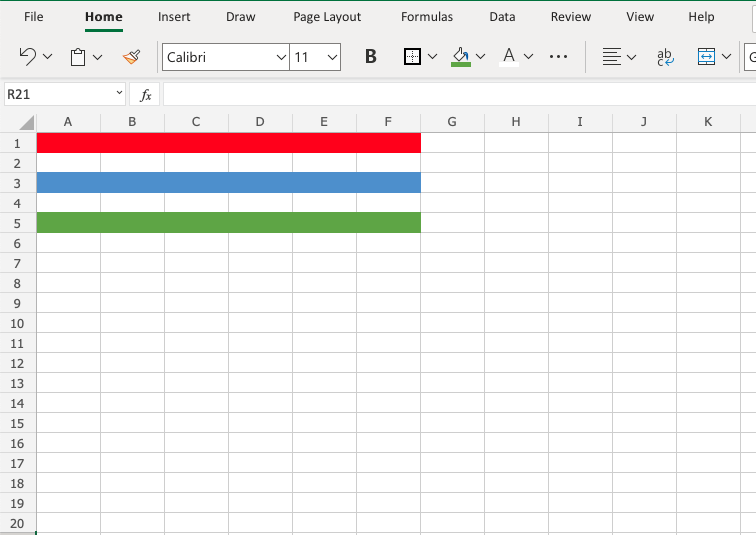
您做到了吗?
让我们使用 HEX 和 RGB 代码应用颜色。
将 HEX 代码 #ffcb05 应用到 A7:F7
步骤
- 选择
A7:F7 - 打开颜色选项
- 单击更多颜色
- 在HEX 输入字段中插入
#ffcb05 - 按 Enter 键
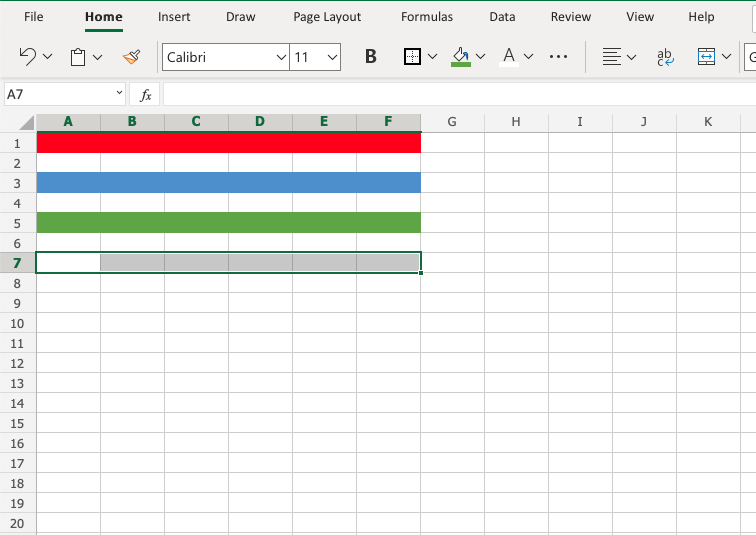
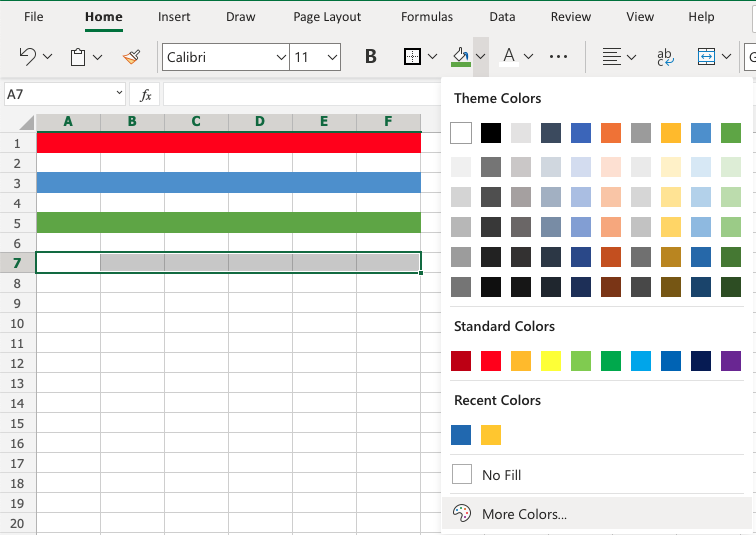
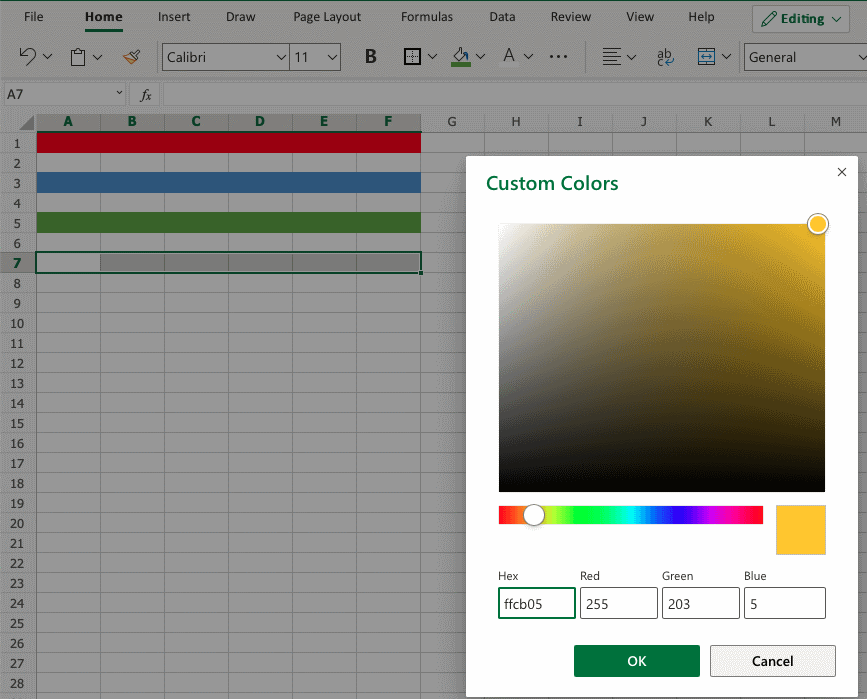
请注意,应用 HEX 代码将给出相同颜色的 RGB 代码,并显示该颜色在颜色地图上的位置。
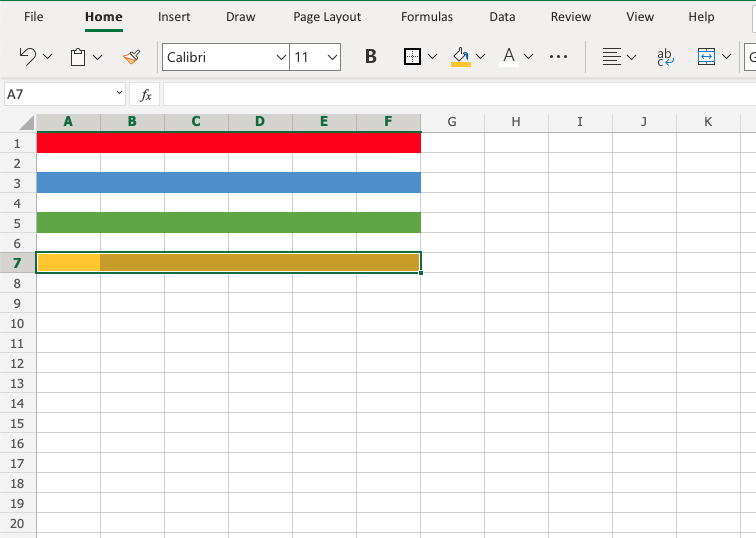
将 RGB 代码 60、90、166 应用到 A9:F9
步骤
- 选择
A9:F9 - 打开颜色选项
- 单击“更多颜色”
- 在RGB 输入字段中插入
60、90、166 - 按 Enter 键
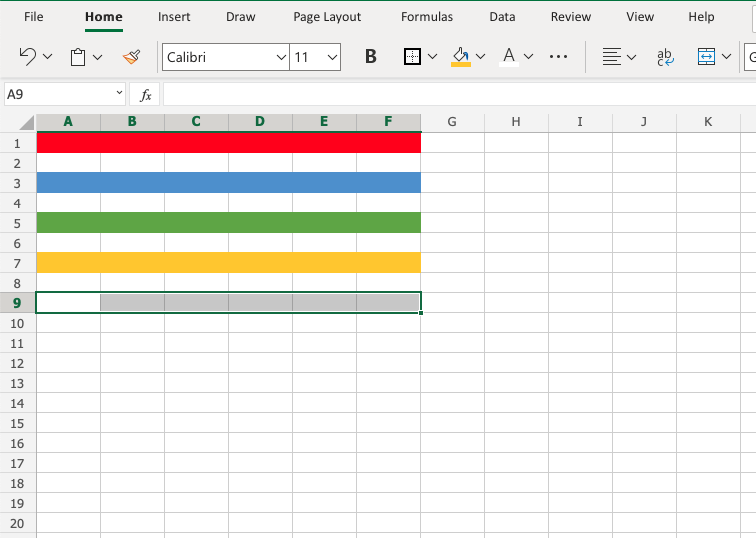
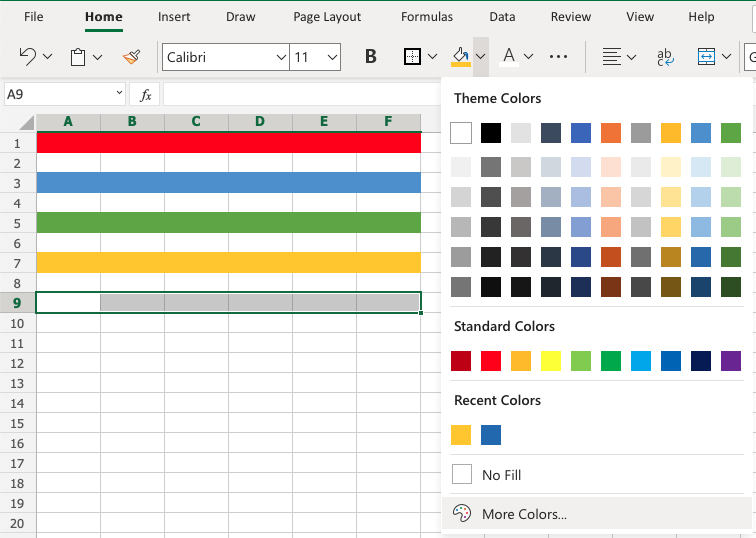
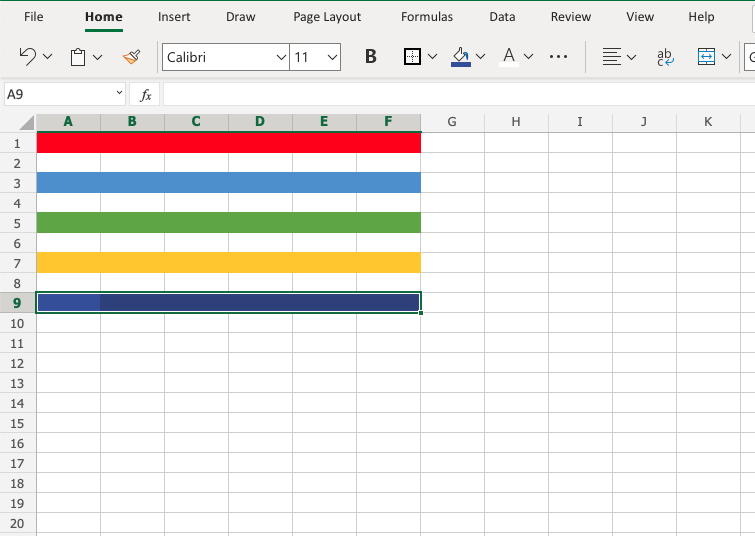
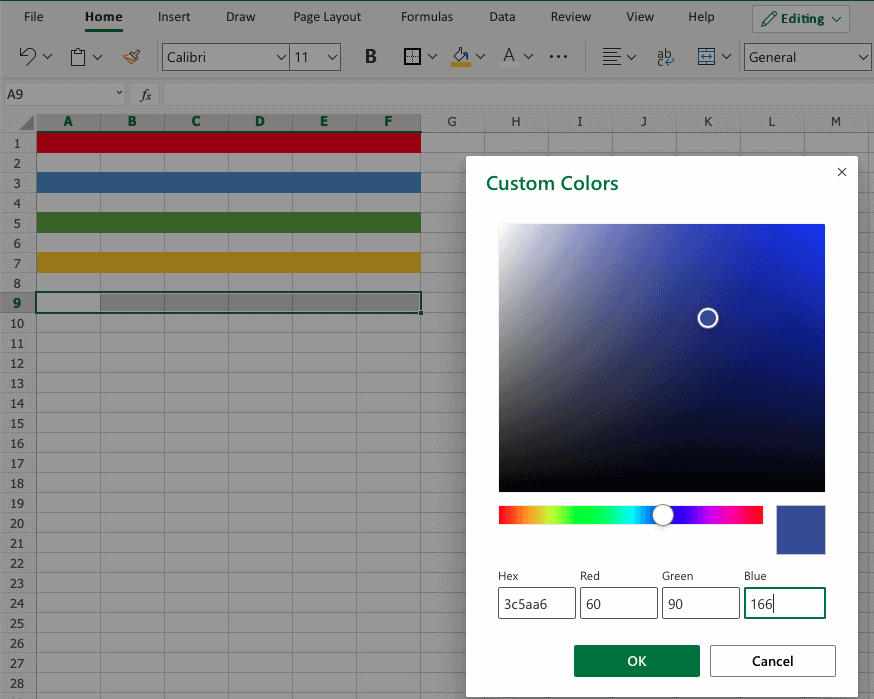
请注意,输入 RGB 代码也会给出 HEX 代码,并显示颜色在颜色地图上的位置。
做得好!您已成功使用标准、主题、HEX 和 RGB 代码应用了颜色。

